
Codurile QR, acestea devin omniprezente! Probabil ați văzut coduri de răspuns rapid pe ambalaje, semne și în reclame care vă spun să scanați codul cu iPhone-ul pentru mai multe informații, reduceri suplimentare sau alte avantaje. Cu atât de multe coduri QR de scanat, este bine că aplicația Cameră de pe iPhone are acum capacitatea de scanare a codurilor QR. Deci, cum să scanezi un cod QR cu iPhone-ul tău? Vom analiza cum să folosiți camera iPhone-ului dvs. și cum puteți utiliza, de asemenea, o aplicație de scanare QR. Există o mulțime de aplicații de citire și scanare de coduri QR disponibile, așa că haideți să vedem alegerile mele pentru cele mai bune aplicații de citire QR de pe iPhone, precum și cum să scanați codul QR cu Camera de pe iPhone.
Legate de: Cine acceptă Apple Pay? O listă de magazine + Cum să găsiți locații Apple Pay în apropiere
Pe scurt, scanați coduri QR folosind iPhone-ul la fel cum ați scana un cod de bare. Indiferent dacă utilizați camera iPhone-ului sau o aplicație de scanare a codurilor QR, camera iPhone-ului dvs. trebuie să vadă QR-ul cod, scanează codul QR, iar apoi iPhone-ul tău va afișa orice ar fi menit să indice codul QR, care este de obicei un web pagină. Mulți oameni întreabă: „Cum scanez un cod QR cu iPhone-ul meu?” Cândva, iPhone-ul tău putea scana coduri QR doar cu o aplicație. Acum, cu iOS 11, putem folosi în sfârșit doar aplicația nativă Camera. Mai întâi, să trecem la modul de utilizare a aplicației Cameră pentru a scana coduri QR, apoi vreau să vă ofer cele mai bune aplicații de citire a codurilor QR pentru iPhone. Astfel, puteți selecta opțiunea potrivită pentru dvs. Apoi, folosind aplicațiile mele preferate, vă voi arăta pas cu pas cum să scanați un cod QR pe iPhone.

* Aveți nevoie de o aplicație de scanare pentru iPhone pentru a transforma hârtie în PDF-uri și alte fișiere? Verificați aplicația gratuită Evernote, Scanabil.

Cititor de coduri QR pentru iPhone: aplicația nativă pentru cameră este acum un scaner QR!
Pentru a utiliza scanerul QR pe iPhone, va trebui să vă asigurați că dispozitivul este actualizat la iOS 11. După care:
- Deschideți aplicația Cameră.
- Îndreptați camera iPhone-ului către codul QR, asigurându-vă că întregul cod este în câmpul vizual.
- Va apărea o notificare cu o previzualizare a conținutului codului QR. Dacă doriți să mergeți unde vă direcționează codul QR, atingeți notificarea.


Cele mai bune aplicații de citire a codurilor QR pentru iPhone
Deoarece iPhone-ul are acum un scanner QR încorporat, de ce ar avea cineva nevoie de o aplicație QR? Există câteva motive pentru care ați putea dori să descărcați o aplicație QR; de exemplu, dacă doriți să generați propriile coduri QR sau dacă doriți un nivel suplimentar de securitate. Unele coduri QR sunt frauduloase și duc la site-uri web rău intenționate, chiar dacă notificarea când este scanat codul pare legitimă. Iată trei aplicații de scanare QR care oferă funcții suplimentare pe care aplicația Camera pentru iPhone nu le are încă.
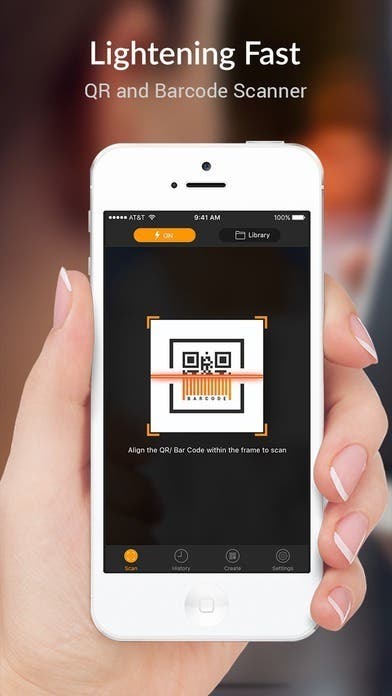
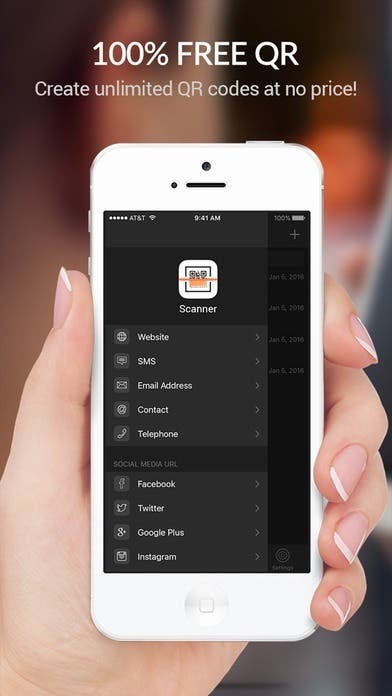
Această aplicație de scanare QR vă permite să vă creați propriile coduri QR.


Acest cititor de cod iese în evidență din mulțime pentru capacitatea sa de a detecta și avertiza utilizatorii despre legăturile periculoase.
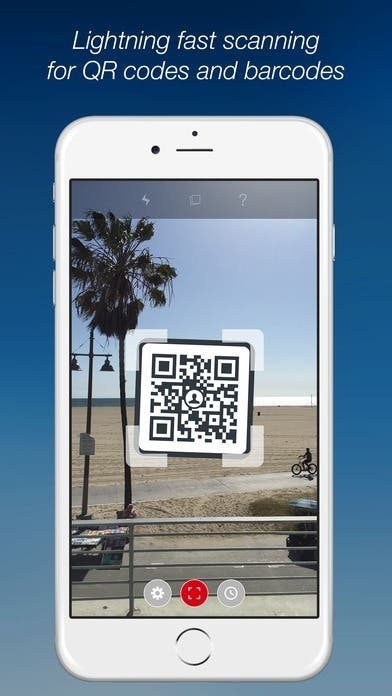
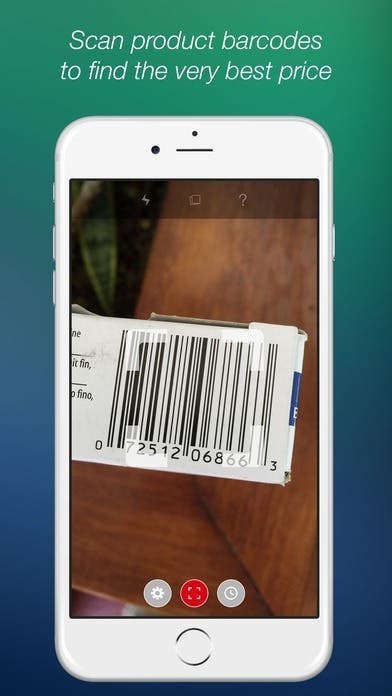
Creați și partajați cărți de vizită digitale cu această aplicație gratuită.
Niciuna dintre aplicațiile gratuite de citire a codurilor QR pentru iPhone nu este perfectă. Din când în când, poate fi necesar să închideți complet o aplicație și să reporniți aplicația pentru a o face să funcționeze. Sau, s-ar putea să funcționeze minunat pentru dvs. și este posibil să nu aveți niciodată o problemă cu aplicația dvs. de scanare QR. Personal, folosesc rar aplicația mea de scanare a codurilor QR pe iPhone, ceea ce înseamnă că nu am avut niciodată probleme cu vreo aplicație de citire a codurilor QR care funcționează pentru mine. De asemenea, puteți descărca o aplicație de scanare QR pe iPad dacă acesta este dispozitivul pe care aveți nevoie de un scaner QR.
Cum scanez un cod QR cu o aplicație pe iPhone-ul meu?
Majoritatea aplicațiilor de scanare QR de pe iPhone sunt practic aceleași: când deschideți aplicația, este gata automat să scaneze codul QR. Cu toate acestea, pentru exemplul nostru, voi folosi prima aplicație (QR Scanner - Cititor de coduri QR și scaner de coduri de bare) dintre cele trei pe care le-am recomandat mai sus. Iată cum să scanați coduri QR cu iPhone:
Deschideți aplicația de scanare QR la alegere.
Dacă este prima dată când deschideți aplicația, va trebui să acordați aplicației permisiunea de a folosi Camera. Atinge Ok.
Un cadru pătrat în centrul ecranului vă va arăta unde trebuie să aliniați codul QR pentru a-l scana.
Când funcționează, aplicația vă va prezenta informațiile conținute în codul QR. Dacă este un link către o pagină web, se poate deschide automat (în funcție de aplicația pe care o utilizați.)
Asta este într-adevăr tot ceea ce este. Unul dintre lucrurile care îmi place la aplicația pe care o folosesc pentru acest exemplu este fila Istoric care vă arată scanările QR trecute, permițându-vă să le accesați din nou fără a fi nevoie să scanați din nou codul. Această aplicație vă permite, de asemenea, să creați un cod QR de diferite tipuri, inclusiv un cod QR care indică o pagină web, un cod QR care dezvăluie o fotografie, text simplu, mâner pentru rețelele sociale și multe altele.
Credit imagine de sus: Africa Studio / Shutterstock.com